
Cote de chanfrein
|
Cote de chanfrein |
Cette commande permet de créer des cotes de chanfrein.
Étapes de création / Utilisation :
Cliquez sur l'icône  ou choisissez la commande Habillage
> Cote de chanfrein... à partir du menu déroulant.
ou choisissez la commande Habillage
> Cote de chanfrein... à partir du menu déroulant.
Cochez Symbole déporté pour que la cote de chanfrein ait une ligne d'attache brisée. Si l'option n'est pas cochée, la cote sera normale à l'arête du chanfrein.
Choisissez le chanfrein à coter.
Choisissez la direction de référence. C'est la direction par rapport à laquelle l'angle sera calculée. Pour un angle de 45°, la direction de référence n'a pas trop d'importance.
Choisissez une seconde direction si nécessaire. Si cette direction est sélectionnée, la valeur du chanfrein ne sera plus la longueur de la ligne du chanfrein, mais la distance des points d'intersection de cette ligne prolongée avec les 2 segments sélectionnés. (Voir l'exemple ci-dessous). La direction de référence sera le segment de début (bleu) où commence le chanfrein, la deuxième direction est le segment de fin (magenta) où se termine le chanfrein. Dans cet exemple, si la deuxième direction n'est pas sélectionnée, la cote de chanfrein indiquera 14.1x45°, si cette direction est sélectionnée, la cote indiquera 20x45° ce qui est correct.
|
Choisissez un Style de cote de chanfrein ou créez un nouveau style en cliquant sur " + ".
Validez en cliquant sur
![]() .
.
|
La direction de référence est surtout importante lorsque le chanfrein a un angle différent de 45°. |
Options disponibles:
Flèche orthogonale : cette option permet de fixer la direction de la flèche perpendiculairement à la géométrie sélectionnée.
Style : Sélectionnez ici le style de cote de chanfrein à utiliser : style normal (style par défaut) ou un style de cote de chanfrein personnalisé.
Informations
Préfixe : Cette option permet de rajouter un préfixe à la cote de chanfrein.
Suffixe : Cette option permet de rajouter un suffixe à la cote de chanfrein.
Séparateur : Cette option permet de modifier le séparateur entre la cote et l'angle. Par exemple, il est possible d'écrire 1 à 45° ou 1x30°.
Texte manuel : Cette option permet de forcer le texte de la cote de chanfrein. Dans ce cas, il sera surligné en jaune.
Visibilité de l'angle : Cette option permet d'afficher ou non l'angle sur la cote. Pour un chanfrein de 5mm à 45°, avec l'option Visible le texte de cote sera 5 x 45° alors qu'avec l'option Caché, le texte de cote sera 5.
L'option Hérité du style permet de récupérer le réglage du style de base.
Tolérance
Longueur : Cette option permet de rajouter une tolérance sur la longueur de la cote de chanfrein.
Angle : Cette option permet de rajouter une tolérance sur l'angle de la cote de chanfrein.
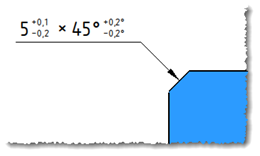
Format :
|
Police : Affiche le nom et la taille de la police utilisée Cochez l'option Police pour activer le bouton et ainsi modifier les réglages (police, style, taille, effets, ...).
La fenêtre est composée de 2 onglets :
Cette option permet de choisir l'encadrement du texte de cote. Pour les encadrements de type souligné, encadré, oblong et arc, il est possible de définir une marge entre le texte est l'encadrement.
Permet de régler la distance entre le texte et son encadrement.
Si cette option est active, l’origine de la flèche est située au centre de la boîte englobante du texte et elle est limitée par l’encadrement.
Cette option permet de compresser plus ou moins le texte de la cote de chanfrein.
Cette option permet d'augmenter l'écart entre les caractères du texte de la cote de chanfrein.
Cette option permet de choisir la couleur de la cote de chanfrein.
Cette option permet de choisir le calque de la cote de chanfrein.
|
Options Avancées :
|
Extrémités : Permet de modifier les extrémités des cotes : style de flèches, taille, ... |
Modifications :
Pour modifier une cote existante, il suffit de la sélectionner par un bouton droit et de choisir la commande Éditer.